Win10更改管理员账号教程,几步教你快速上手
时间:2025-06-21 11:36:05 244浏览 收藏
想要轻松玩转Win10系统,却苦于不知如何更改管理员账号?本文将为您详细解读Win10更改管理员账号的简单步骤,让您摆脱操作困扰。随着Windows 7逐渐退出舞台,越来越多的用户选择升级到Windows 10。本文将以图文并茂的方式,手把手教您如何通过“此电脑”管理,进入“本地用户和组”选项,找到并修改内置账户属性,最终成功切换或设置管理员账号。告别繁琐操作,几步即可搞定Win10管理员账号更改,快来学习吧!
Windows 10 系统是目前最新且广受欢迎的操作系统,随着2017年后部分硬件不再支持 Windows 7,越来越多用户倾向于选择 Windows 10。那么,如何更改其中的管理员账号呢?
Win10系统 如何更改管理员账号
- 右键点击“此电脑”,然后选择“管理”。
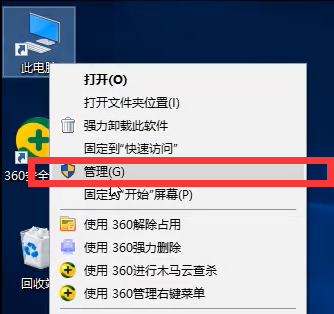
- 在左侧导航栏中找到“系统工具”下的“本地用户和组”选项,接着点开“用户”,再右击“管理计算机【域】的内置账户”,选择“属性”。
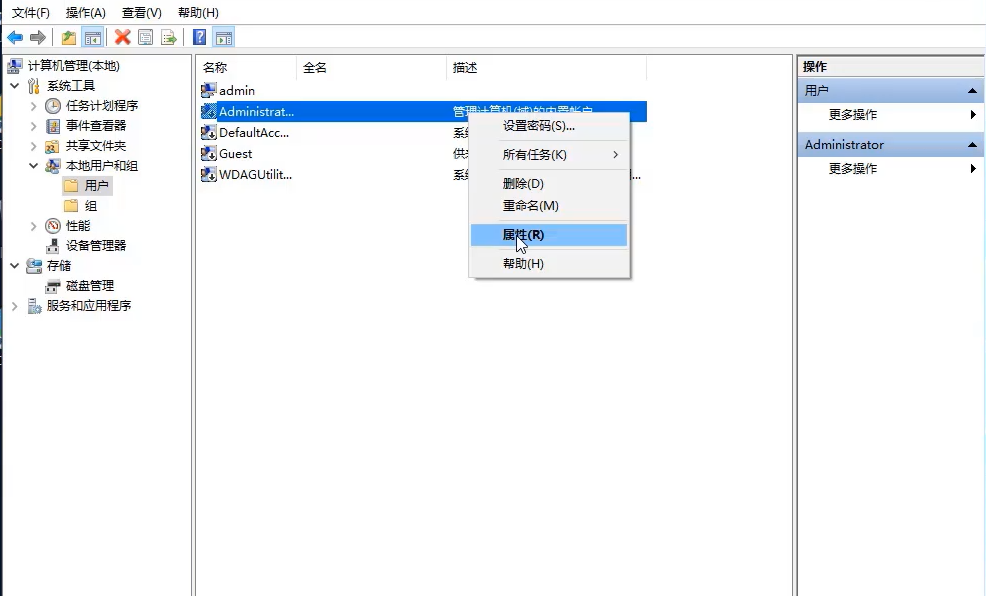
- 进入属性界面后,取消勾选“账户已禁用”,然后点击“确定”。
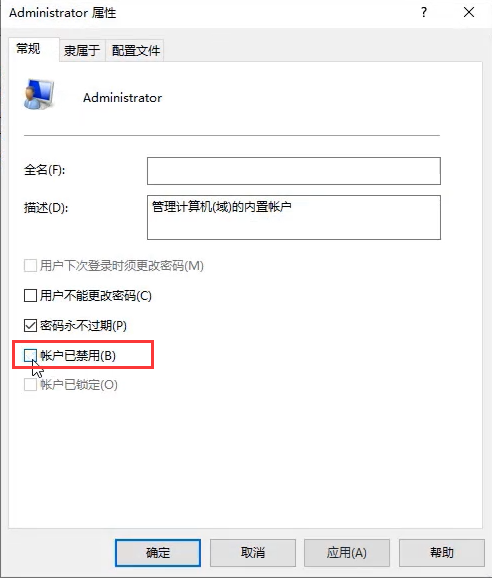
- 返回菜单,找到并点击“管理员账号”,随后选择登录。
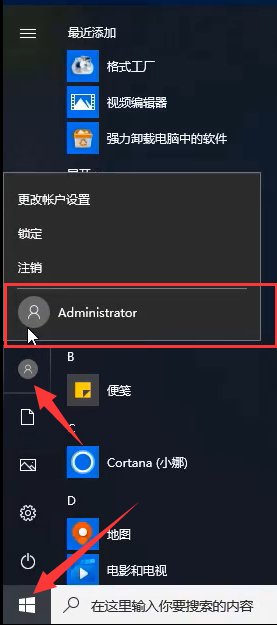
- 在这里可以选择其他管理员账号进行设置。
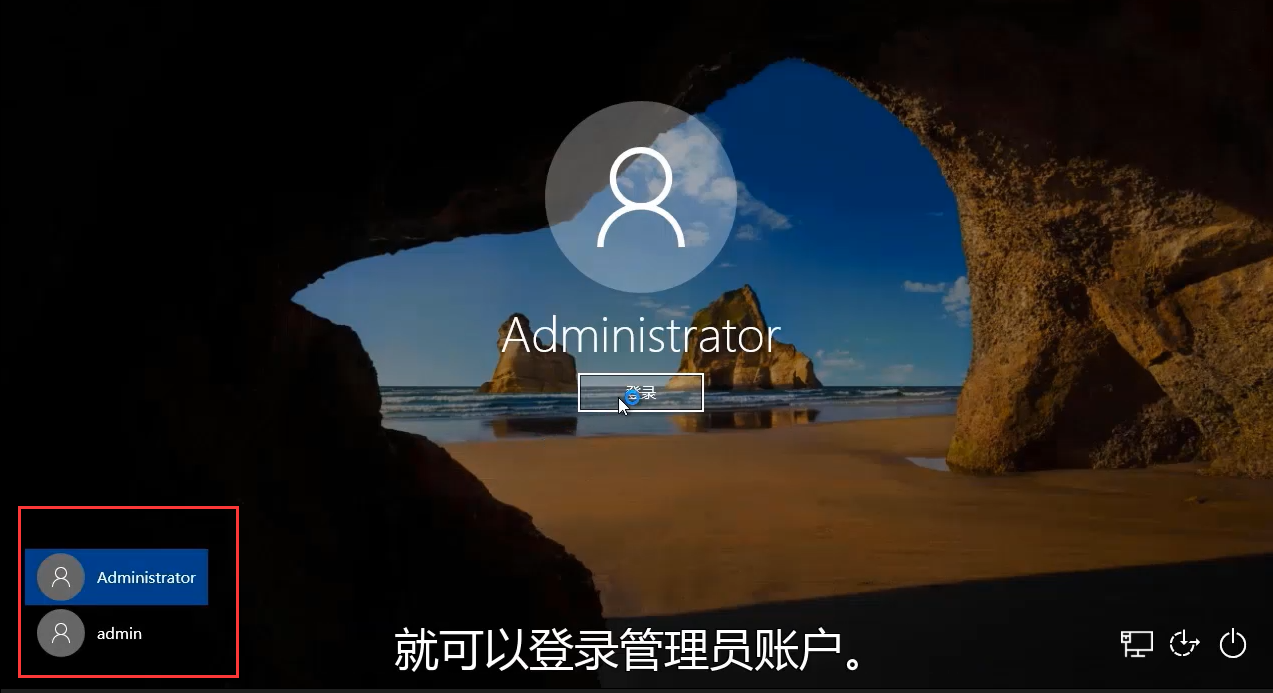
以上就是关于 Win10 系统如何更改管理员账号的详细步骤,希望可以帮到大家!
到这里,我们也就讲完了《Win10更改管理员账号教程,几步教你快速上手》的内容了。个人认为,基础知识的学习和巩固,是为了更好的将其运用到项目中,欢迎关注golang学习网公众号,带你了解更多关于的知识点!
相关阅读
更多>
-
501 收藏
-
501 收藏
-
501 收藏
-
501 收藏
-
501 收藏
最新阅读
更多>
-
171 收藏
-
482 收藏
-
240 收藏
-
109 收藏
-
139 收藏
-
202 收藏
-
332 收藏
-
179 收藏
-
131 收藏
-
292 收藏
-
269 收藏
-
401 收藏
课程推荐
更多>
-

- 前端进阶之JavaScript设计模式
- 设计模式是开发人员在软件开发过程中面临一般问题时的解决方案,代表了最佳的实践。本课程的主打内容包括JS常见设计模式以及具体应用场景,打造一站式知识长龙服务,适合有JS基础的同学学习。
- 立即学习 543次学习
-

- GO语言核心编程课程
- 本课程采用真实案例,全面具体可落地,从理论到实践,一步一步将GO核心编程技术、编程思想、底层实现融会贯通,使学习者贴近时代脉搏,做IT互联网时代的弄潮儿。
- 立即学习 516次学习
-

- 简单聊聊mysql8与网络通信
- 如有问题加微信:Le-studyg;在课程中,我们将首先介绍MySQL8的新特性,包括性能优化、安全增强、新数据类型等,帮助学生快速熟悉MySQL8的最新功能。接着,我们将深入解析MySQL的网络通信机制,包括协议、连接管理、数据传输等,让
- 立即学习 500次学习
-

- JavaScript正则表达式基础与实战
- 在任何一门编程语言中,正则表达式,都是一项重要的知识,它提供了高效的字符串匹配与捕获机制,可以极大的简化程序设计。
- 立即学习 487次学习
-

- 从零制作响应式网站—Grid布局
- 本系列教程将展示从零制作一个假想的网络科技公司官网,分为导航,轮播,关于我们,成功案例,服务流程,团队介绍,数据部分,公司动态,底部信息等内容区块。网站整体采用CSSGrid布局,支持响应式,有流畅过渡和展现动画。
- 立即学习 485次学习
